Bạn có bao giờ đi vào giấc ngủ và nhận ra chiếc PC của mình vẫn đang hoạt động không? Hoặc bạn muốn máy tính của mình sẵn sàng làm việc ngay khi bạn bước vào phòng? Hướng dẫn này sẽ giúp bạn bật hoặc tắt máy tính Windows từ xa một cách tiện lợi, sử dụng bất kỳ thiết bị nào trong hệ sinh thái Apple của bạn, từ iPhone, iPad, Mac cho đến các thiết bị HomeKit hay ra lệnh bằng giọng nói qua Siri. Đây không chỉ là một tính năng hữu ích mà còn mang lại trải nghiệm công nghệ hiện đại và tiết kiệm năng lượng đáng kể.
Tại Sao Nên Điều Khiển PC Từ Xa Bằng Thiết Bị Apple?
Trước khi đi sâu vào cách thực hiện, hãy cùng tìm hiểu lý do tại sao bạn nên thiết lập tính năng này. Việc kiểm soát trạng thái nguồn của PC từ xa – cụ thể là đánh thức máy tính từ chế độ ngủ (sleep) hoặc ngủ đông (hibernate) và đưa nó trở lại các chế độ này – mang lại nhiều lợi ích. Đây không phải là quá trình tắt hoàn toàn hay khởi động lại, và nó cũng không tự động đăng nhập bạn vào hệ thống khi máy tính được đánh thức. Hãy coi nó như một nút nguồn từ xa tiện lợi.
Bạn cần máy tính tự động bật lên đúng lúc cho cuộc họp đầu tiên trong ngày? Không vấn đề gì. Khả năng tùy chỉnh này không chỉ dừng lại ở sự tiện lợi mà còn mở rộng đến việc tiết kiệm năng lượng, tích hợp nhà thông minh và tạo ra trải nghiệm công nghệ “ngầu” hơn. Hãy tưởng tượng bạn nói: “Hey Siri, khởi động máy tính chơi game của tôi,” và PC của bạn ngay lập tức hoạt động. Lưu ý rằng hướng dẫn này tập trung vào việc bật/tắt PC qua mạng LAN (mạng nội bộ) của bạn, không phải từ bên ngoài mạng.
Chuẩn Bị PC Windows Để Bật/Tắt Từ Xa
Đầu tiên, chúng ta cần chuẩn bị máy tính Windows của bạn. Có một vài cài đặt bạn cần điều chỉnh, nhưng không quá phức tạp. Hãy bắt đầu bằng cách kích hoạt Wake-on-LAN (WOL), một tính năng cho phép máy tính của bạn bật khi nhận được một tín hiệu mạng cụ thể. Sau đó, chúng ta sẽ cài đặt ứng dụng Wolow Companion cho Windows.
Tính năng này thường chỉ hoạt động nếu PC của bạn được kết nối với mạng LAN qua cáp Ethernet.
Kích Hoạt Wake-on-LAN (WOL) Trong BIOS/UEFI
Bước đầu tiên là truy cập cài đặt BIOS hoặc UEFI firmware của PC trong quá trình khởi động. Cách truy cập có thể khác nhau tùy vào nhà sản xuất, nhưng thường là nhấn liên tục các phím như Delete, F2 hoặc F12 khi máy tính đang khởi động. Khi vào được BIOS, hãy tìm các cài đặt liên quan đến “Wake-on-LAN” hoặc “Power Management” và đảm bảo WOL được kích hoạt (Enabled).
Lưu các thay đổi của bạn và thoát khỏi BIOS.
Cấu Hình Bộ Điều Hợp Mạng Trong Trình Quản Lý Thiết Bị Windows
Tiếp theo, hãy đảm bảo bộ điều hợp mạng của PC hỗ trợ Wake-on-LAN và được cấu hình đúng cách.
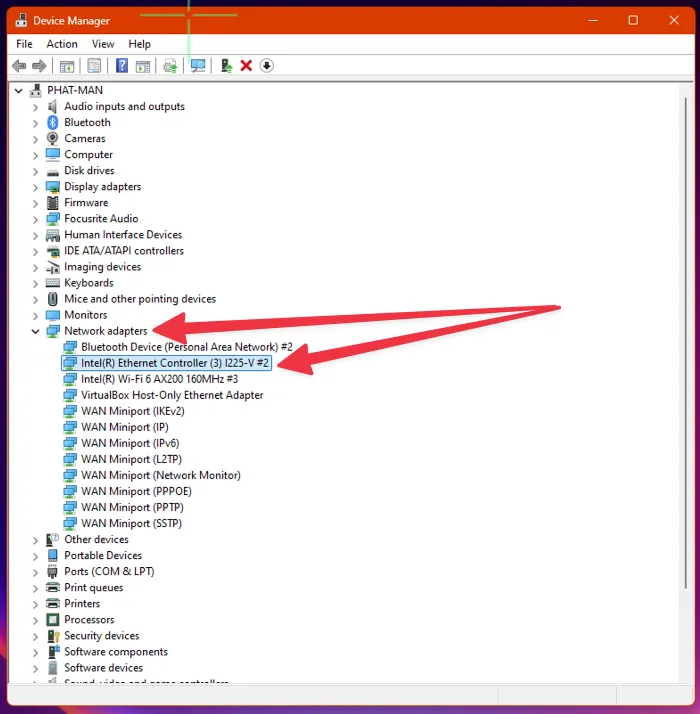 Chọn bộ điều hợp mạng Ethernet trong Trình quản lý thiết bị của Windows.
Chọn bộ điều hợp mạng Ethernet trong Trình quản lý thiết bị của Windows.
Mở Trình quản lý thiết bị (Device Manager) trong Windows, tìm bộ điều hợp mạng Ethernet của bạn trong phần “Network Adapters” và nhấp đúp vào đó. Điều hướng đến tab “Power Management” (Quản lý nguồn).
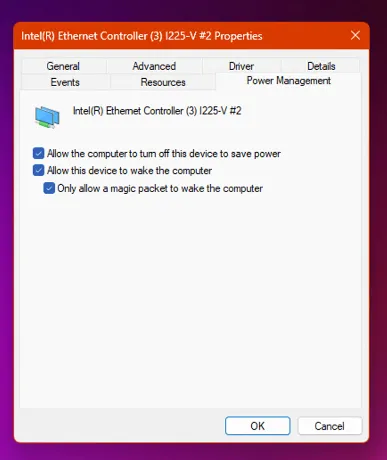 Cài đặt quản lý nguồn cho bộ điều hợp mạng Ethernet trên Windows.
Cài đặt quản lý nguồn cho bộ điều hợp mạng Ethernet trên Windows.
Đảm bảo hộp kiểm “Allow this device to wake the computer” (Cho phép thiết bị này đánh thức máy tính) được chọn.
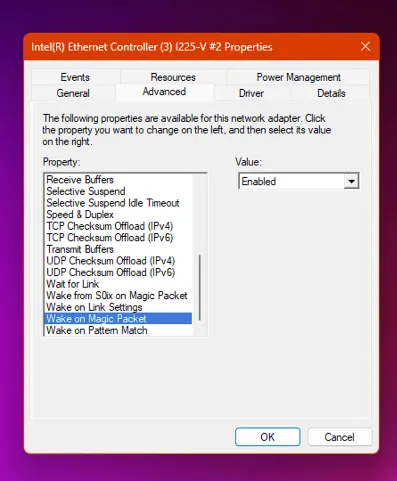 Kích hoạt tính năng Wake on Magic Packet trong cài đặt nâng cao của bộ điều hợp mạng.
Kích hoạt tính năng Wake on Magic Packet trong cài đặt nâng cao của bộ điều hợp mạng.
Sau đó, chuyển sang tab “Advanced” (Nâng cao) và kích hoạt bất kỳ cài đặt nào liên quan đến Wake-on-LAN, chẳng hạn như “Wake on Magic Packet”.
Cài Đặt Ứng Dụng Wolow Companion Cho PC
Vì môi trường tập lệnh của ứng dụng Phím tắt (Shortcuts) không hỗ trợ trực tiếp wake-on-LAN, chúng ta sẽ sử dụng một ứng dụng của bên thứ ba có tên là Wolow. Việc này sẽ thêm hành động Phím tắt cần thiết để đánh thức PC của bạn từ trạng thái tắt.
Ngoài việc cài đặt ứng dụng Wolow trên thiết bị Apple mà bạn muốn dùng để gửi lệnh WOL, bạn cũng cần cài đặt ứng dụng companion trên thiết bị đích – trong trường hợp này là PC của bạn. Để làm điều này, hãy truy cập trang web của Wolow, cuộn xuống gần cuối trang và chọn “Download for Windows” để cài đặt ứng dụng companion trên PC.
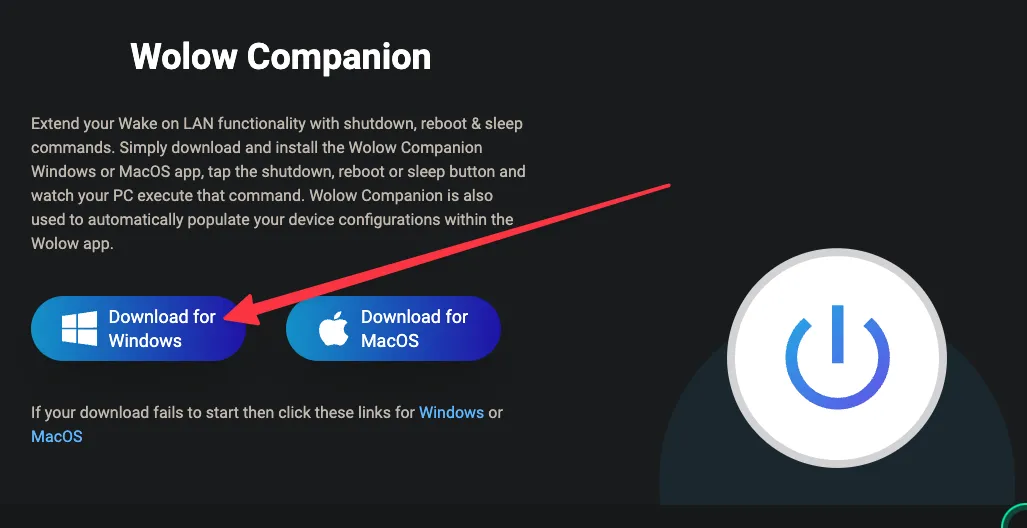 Giao diện tải ứng dụng Wolow Companion cho máy tính Windows.
Giao diện tải ứng dụng Wolow Companion cho máy tính Windows.
Sau khi cài đặt, ứng dụng Wolow companion không yêu cầu thiết lập nào khác. Nó chỉ chạy ẩn và khởi động cùng với PC của bạn theo mặc định. Biểu tượng của nó sẽ hiển thị trong khay hệ thống, giống như bất kỳ ứng dụng nền nào khác bạn có thể chạy trên máy tính.
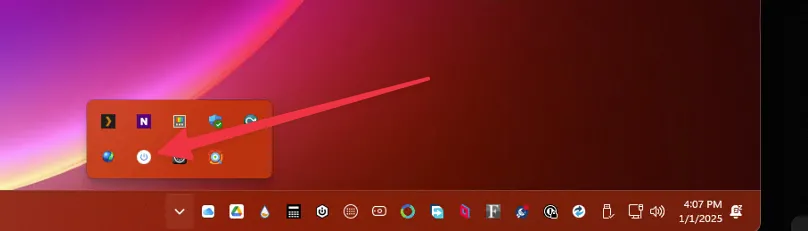 Biểu tượng ứng dụng Wolow Companion hiển thị trong khay hệ thống của Windows.
Biểu tượng ứng dụng Wolow Companion hiển thị trong khay hệ thống của Windows.
Sử Dụng Ứng Dụng Wolow và Phím Tắt (Shortcuts) Trên Thiết Bị Apple Để Bật PC
Để đánh thức PC, hãy vào App Store và cài đặt ứng dụng Wolow. Thực hiện điều này trên mọi thiết bị Apple mà bạn muốn dùng để gửi lệnh đánh thức. Bây giờ, hãy cấu hình nó. Bắt đầu bằng cách mở Wolow.
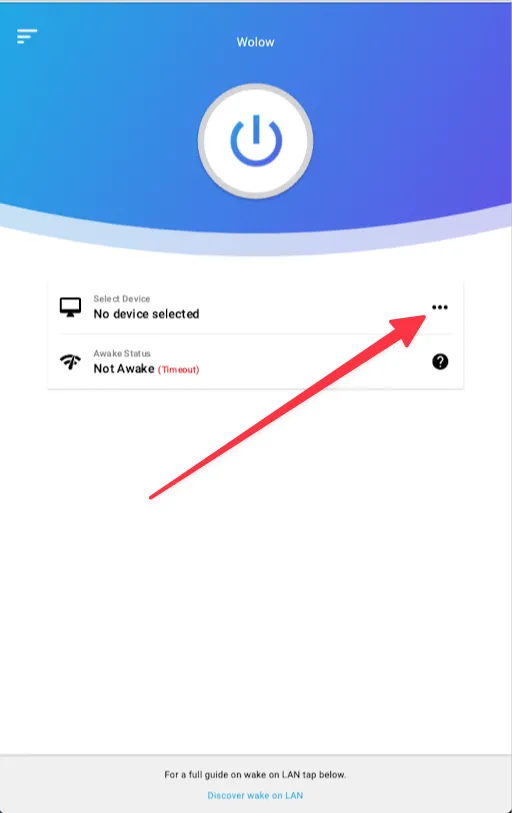 Màn hình chính ứng dụng Wolow trên iPhone, sẵn sàng thêm thiết bị mới.
Màn hình chính ứng dụng Wolow trên iPhone, sẵn sàng thêm thiết bị mới.
Đây là giao diện màn hình chính của Wolow khi bạn mở ứng dụng lần đầu. Nhấp vào ba dấu chấm ở bên phải “select device”.
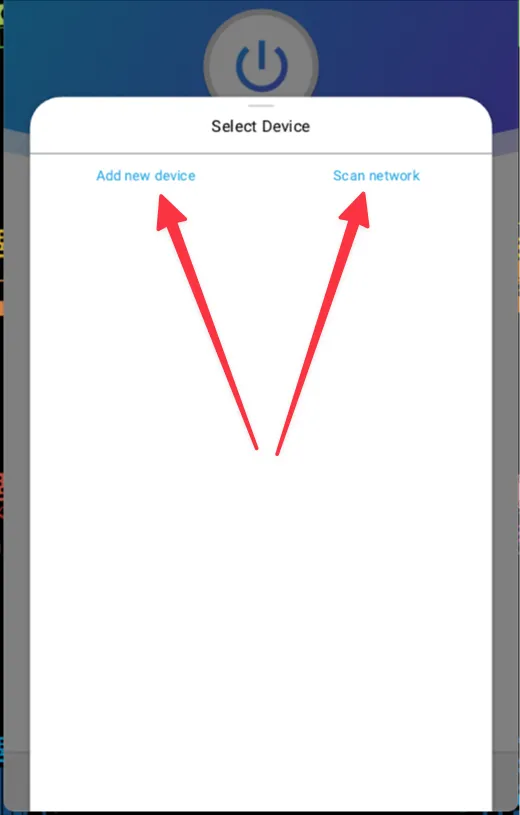 Lựa chọn phương thức thêm thiết bị vào ứng dụng Wolow: quét mạng hoặc thêm thủ công.
Lựa chọn phương thức thêm thiết bị vào ứng dụng Wolow: quét mạng hoặc thêm thủ công.
Đầu tiên, nhấp vào “Scan Network” (Quét mạng) để xem PC của bạn có thể được tìm thấy tự động hay không. Nếu không thành công, hãy nhấp vào “Add new device” (Thêm thiết bị mới) để cấu hình thủ công.
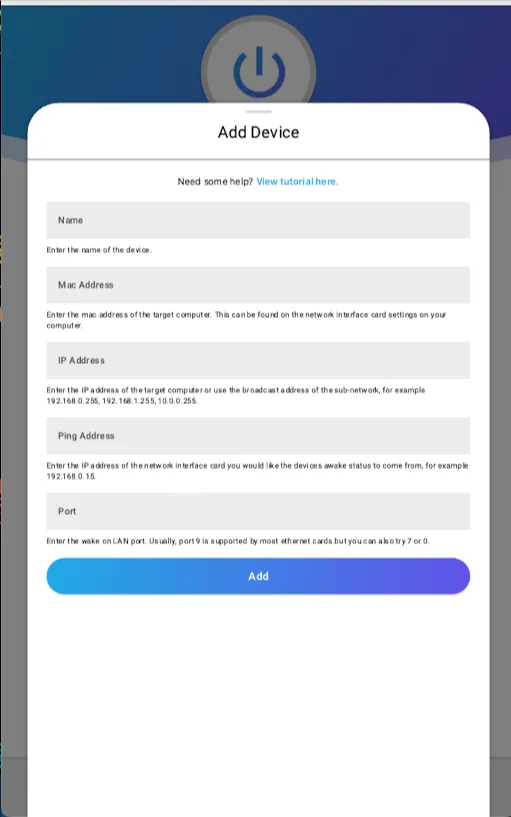 Giao diện nhập thông tin để thêm thiết bị máy tính vào Wolow thủ công.
Giao diện nhập thông tin để thêm thiết bị máy tính vào Wolow thủ công.
Sau khi cấu hình của bạn được lưu và xác nhận hoạt động để đánh thức PC, hãy xuất cấu hình này. Tệp kết quả có thể được sử dụng để nhập cấu hình này vào Wolow trên các thiết bị Apple khác của bạn, tránh việc phải cấu hình từng thiết bị thủ công.
Bây giờ bạn đã có Wolow hoạt động, hãy xây dựng một Phím tắt với nó. Mở ứng dụng Phím tắt (Shortcuts) và tạo một Phím tắt mới.
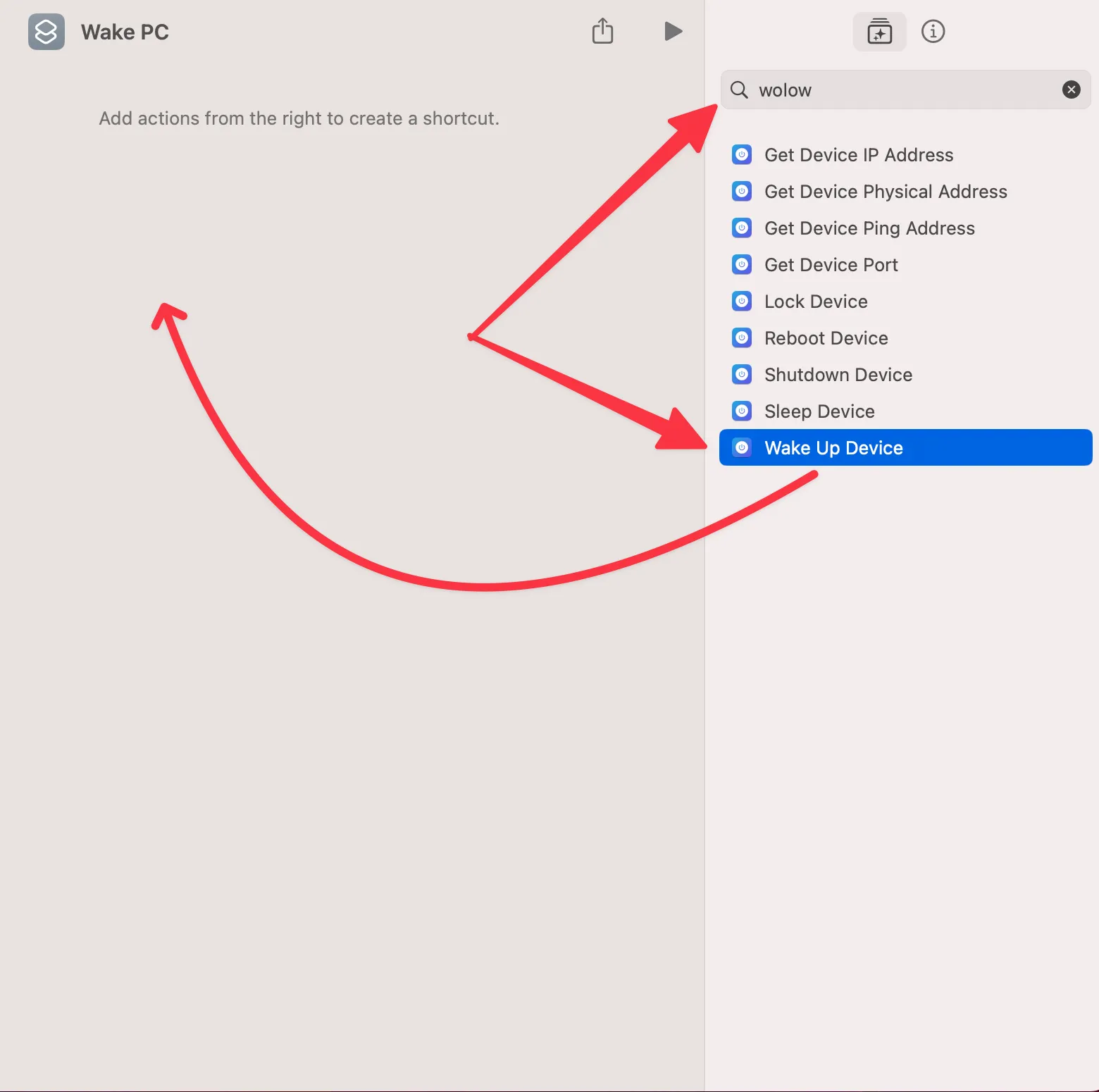 Thêm hành động "Wake Up Device" của Wolow vào ứng dụng Phím tắt trên iOS.
Thêm hành động "Wake Up Device" của Wolow vào ứng dụng Phím tắt trên iOS.
Sử dụng thanh tìm kiếm để tìm hành động Wolow có tên “Wake Up Device”.
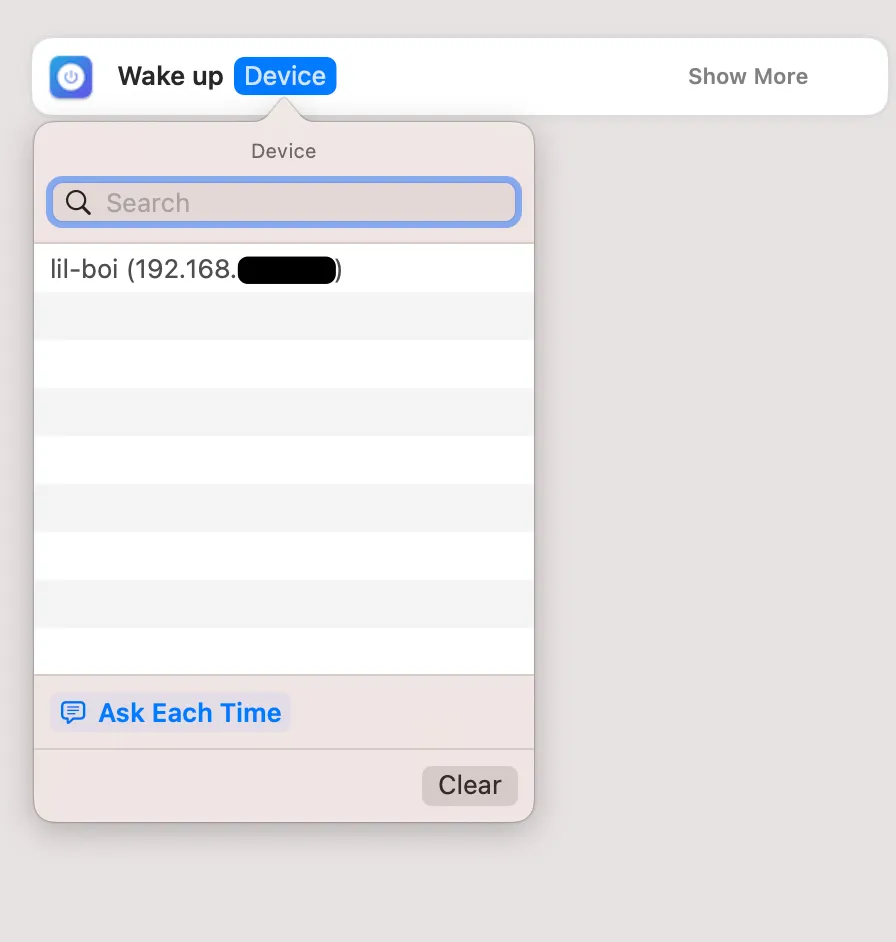 Chọn thiết bị PC đã cấu hình trong Wolow để kích hoạt hành động "Wake Up Device".
Chọn thiết bị PC đã cấu hình trong Wolow để kích hoạt hành động "Wake Up Device".
Chọn thiết bị bạn đã cấu hình trước đó trong Wolow từ menu thả xuống. Bây giờ bạn có thể chạy Phím tắt này một cách độc lập hoặc thông qua tự động hóa.
Chúc mừng! Bạn đã hoàn thành các bước khó khăn nhất của hướng dẫn này. Hãy cùng chuyển sang cấu hình phím tắt tắt máy để hoàn tất!
Tạo Phím Tắt Để Tắt Máy (Đưa Vào Chế Độ Ngủ Đông) Từ Xa
Tạo một phím tắt mới và thêm hành động “Run Script Over SSH”. Trong phần thân, thêm lệnh sau. Lưu ý rằng máy tính Windows của bạn cần phải kích hoạt chức năng máy chủ SSH.
shutdown /h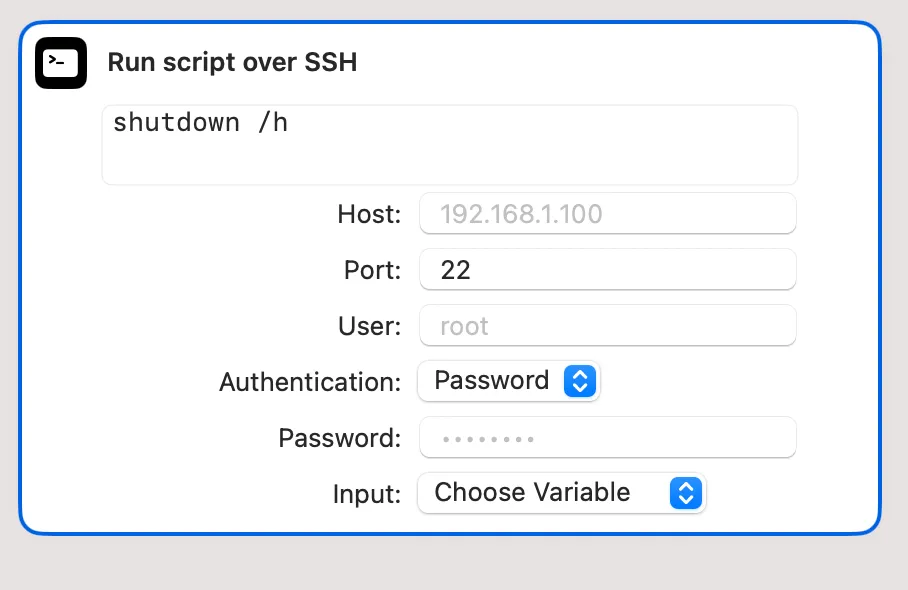 Cấu hình phím tắt để gửi lệnh ngủ đông (hibernate) qua SSH cho máy tính Windows.
Cấu hình phím tắt để gửi lệnh ngủ đông (hibernate) qua SSH cho máy tính Windows.
Tiếp tục nhập tất cả các thông tin liên quan khác về máy tính đích của bạn vào các trường còn lại và sau đó kiểm tra. Nếu mọi việc diễn ra tốt đẹp, giờ đây bạn đã có toàn quyền điều khiển từ xa trạng thái nguồn của PC.
Tối Ưu Hóa Với Tự Động Hóa và Luồng Công Việc
Đây là phần thú vị. Khi đã tạo các phím tắt, bạn có thể tích hợp chúng vào các quy trình tự động hóa trên các thiết bị Apple của mình. Ví dụ, bạn có thể tạo một thói quen đi ngủ tự động đưa PC vào chế độ ngủ khi bạn nói: “Hey Siri, chúc ngủ ngon.”
Hoặc bạn có thể sử dụng các tính năng tự động hóa tích hợp của ứng dụng Phím tắt để đánh thức PC vào một thời điểm cụ thể mỗi buổi sáng, có thể là một phần của luồng công việc cũng bật đèn và phát danh sách nhạc yêu thích của bạn.
Đối với những người đam mê nhà thông minh, tiềm năng còn lớn hơn nữa. Nếu bạn sử dụng nền tảng như HomeKit, bạn có thể tích hợp các điều khiển nguồn PC vào các cảnh và kích hoạt. Chẳng hạn, bạn có thể thiết lập cảnh “Chế độ làm việc” để đánh thức PC, điều chỉnh đèn bàn và bắt đầu pha cà phê. Các khả năng là vô tận, chỉ bị giới hạn bởi trí tưởng tượng của bạn và mức độ sẵn lòng thử nghiệm của bạn.
Việc thiết lập PC để tắt và bật theo lệnh thông qua Phím tắt có vẻ như là một điều mới lạ lúc đầu, nhưng nó là một công cụ thực sự hữu ích, thu hẹp khoảng cách giữa các nền tảng. Cho dù bạn đang tìm kiếm sự tiện lợi, tiết kiệm năng lượng hay chỉ một chút “phép thuật” công nghệ, cách tiếp cận này đều có thứ gì đó dành cho tất cả mọi người.
Với một chút cấu hình và sáng tạo, bạn có thể làm cho các thiết bị của mình hoạt động cùng nhau theo những cách liền mạch và mang đậm tính tương lai.
Tài liệu tham khảo
- Cách vào cài đặt BIOS hoặc UEFI của PC
- Cách bật Wake-on-LAN trong Windows 10 và 11
- Trang web chính thức của Wolow
- Tải ứng dụng Wolow trên App Store
- Cách bật và sử dụng các lệnh SSH tích hợp của Windows 10